
Orodha ya maudhui:
- Mwandishi John Day [email protected].
- Public 2024-01-30 12:48.
- Mwisho uliobadilishwa 2025-01-23 15:11.
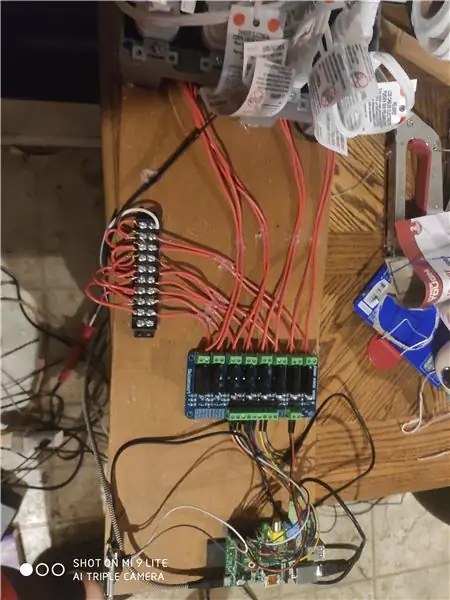
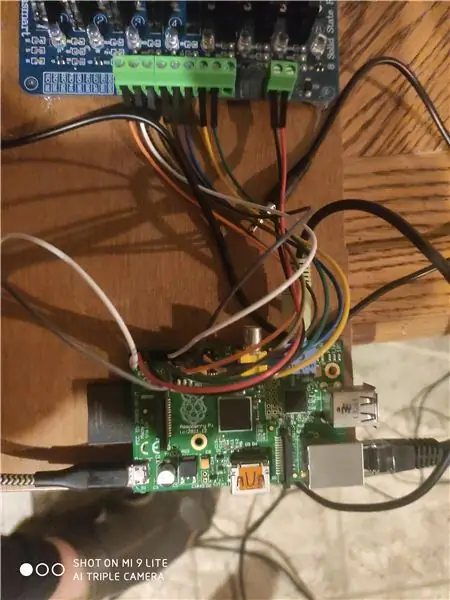


Halo kila mtu! Huu ni mwongozo wangu rasmi juu ya jinsi ya kuunda onyesho nyepesi kwa kutumia lightshowpi mnamo Oktoba 2020.
Hatua ya 1: Kusanya Vifaa vyako
Kwa mradi huu utahitaji yafuatayo: - Raspberry Pi (nilitumia Model B + ambayo nilinunua kwa nia njema miaka iliyopita. Kwa kadiri ninavyojua, hii itafanya kazi na pi zote isipokuwa 4, hata hivyo siwezi kuthibitisha hiyo.)
www.raspberrypi.org/products/
- Kadi ya SD / Kadi ya SD ndogo (Hii inategemea unachotumia pi. Chochote cha 16GB au kubwa kinatosha)
www.walmart.com/ip/SanDisk-32GB-microSDHC-…
- kebo ya umeme ya Micro USB (ya Raspberry Pi)
- Bodi ya Relay State Solid State Channel ya Sainmart
www.sainsmart.com/products/8-channel-5v-so…
- 10 Kituo cha Usambazaji wa Umeme
www.speedwaymotors.com/Electrical-10-Termi…
- Vituo vinne Vigumu Vikali
www.walmart.com/ip/Hyper-Tough-Grounding-D…
- Sanduku la Kikundi cha Kikundi cha Hyper 2
www.walmart.com/ip/Hyper-Tough-2-Gang-Swit …….
- Mwanaume kwa Mwanaume, Mwanaume kwa Mwanamke, na Mwanamke hadi Mwanamke Jumper waya
www.amazon.com/gp/product/B072L1XMJR/ref=p…
- Waya 16 wa kupima
www.walmart.com/ip/16-Gauge-Red-Black-Powe …….
- HiLetGo Digital FM Transmitter
www.amazon.com/gp/product/B07X3Z8YTD/ref=p…
- Mkata waya na mkata waya
www.walmart.com/ip/Wire-Stripper-Universal …….
- Mkanda wa umeme
- Chuma cha Soldering
www.walmart.com/ip/Hyper-Tough-30-Watt-Sol …….
- Laptop / kompyuta na msomaji / mwandishi wa Kadi ya SD
- kuziba nguvu mbili za nguvu
www.amazon.com/ARyee-Universal-Compatible-…
Hatua ya 2: Anza Wiring
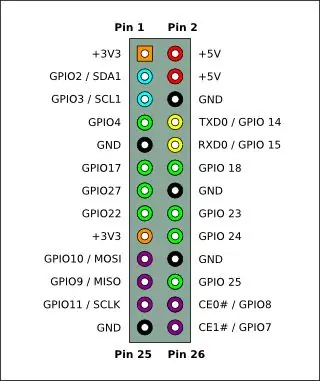



Kabla ya kuanzisha pi ya raspberry, utahitaji kuendelea na kufanya wiring zote muhimu kwa njia hiyo baada ya kuanzisha pi unaweza kuendelea na ujaribu vifaa wakati huo. Kuanza utahitaji kuvuta karatasi ya kumbukumbu kwa mpangilio wa pini ya GPIO ya pi yako. Kwa mfano ile niliyotumia imeambatanishwa na hatua hii.
Kwenye bodi ya Sainmart, chukua bisibisi ya flathead na uondoe screws zote za kituo (screws ndani ya masanduku madogo ya kijani). Kisha, chukua kiume chako kwa nyaya za kuruka za kike na uziweke kama ifuatavyo:
GPIO 11 hadi CH1
GPIO 12 hadi CH2
GPIO 13 hadi CH3
GPIO 15 hadi CH4
GPIO 16 hadi CH5
GPIO 18 hadi CH6
GPIO 22 hadi CH7
GPIO 7 hadi CH8
RUKA
GPIO 6 hadi GND
GPIO 2 kwa VCC
Kumbuka: Kwenye bodi ya SSR, kuna mbili za GND. Tumia ile iliyo karibu na VCC.
Kisha utataka kukata vipande 16 vya waya wa kupima 16 (2 kwa kila moja ya njia 8) na uvue mwisho tu, karibu 1 / 16th ya inchi mbali. Kisha ingiza kwenye upande wa pato la bodi ya ssr na kaza visu za kituo (sio ngumu sana).
Kabla ya kuendelea kuna mambo kadhaa unapaswa kujua: kwenye vituo vya ukuta kuna seti mbili za screws, moja ya shaba na fedha moja. Upande wa shaba ni wa nguvu, upande wa fedha ni wa ardhi. Sasa, unachotaka kufanya ni kuchukua waya wa kushoto kutoka kituo cha kwanza na kuikimbiza kwenye screw ya juu upande wa shaba. Kisha nenda kwenye kituo kinachofuata na utumie waya wa kushoto na uikimbie kwenye screw ya chini upande huo huo. Rudia hadi uwe na waya nane aliyekimbilia kwenye maduka.
Basi utahitaji kutengeneza waya za ardhini. Kata kipande cha waya wa kupima 16 na aina ya mnyororo wa daisy uwanja wa pamoja. Ili kufanya hivyo ambatisha waya moja kwenye screw ya juu ya fedha na kisha chini ya screw ya fedha ya duka inayofuata. Unapaswa kuishia na waya moja wa ardhi ambao haujaunganishwa. Splice kuziba nguvu yako mbili prong na ama solder au crimp waya hasi pamoja.
Sasa, shika baa yako ya basi 10 ya nguvu. Utahitaji tu vituo 9. Mlolongo wa Daisy 9 wao pamoja (upande mmoja). Kisha chukua waya wa kulia kutoka kwa kituo cha kwanza kwenye bodi ya SSR na uiambatanishe kwenye kituo cha kwanza kilichotumiwa. Fanya hivi hadi waya zote 8 ziambatishwe kwenye baa ya basi. Kisha chukua waya mzuri kutoka kwa kuziba nguvu mbili za prong na uikimbie kwenye kituo cha mwisho cha baa ya basi.
Sasa sehemu ngumu imeisha!
Hatua ya 3: Sanidi Raspberry Pi
Kwa wale ambao ni mpya kwa Raspberry Pi anza hapa:
Kuna programu chache ambazo utahitaji kupakua kabla hatujaanza kusanidi. Kwa viungo vyote vifuatavyo, chagua OS yako kwa upakuaji sahihi.
- Picha ya Raspberry Pi
www.raspberrypi.org/downloads/
- PuTTy
www.chiark.greenend.org.uk/~sgtatham/putty…
- Mpangilio wa Kadi ya SD
www.sdcard.org/downloads/formatter/
- Advanced Scanner IP
www.advanced-ip-scanner.com/download/Advan…
Mara baada ya kupakuliwa, anza kwa kuingiza kadi yako ya SD. Fungua fomati ya kadi ya SD na uchague kiendeshi unachotaka kuumbiza. Kisha fomati kadi. Hii ni tahadhari tu kusaidia kufanya mchakato uliobaki uende vizuri.
Kisha, pakua mfumo wa NOOBS OS wa rasiberi pi hapa:
downloads.raspberrypi.org/NOOBS_latest
Kumbuka: Sababu nilichagua NOOBS juu ya Raspberry Pi OS ni kwa sababu NOOBS inatoa njia ya kupona haraka ikiwa unahitaji kusanikisha mpya.
Mara baada ya hayo, fungua programu ya picha ya rasipiberi pi, nenda chini kwa os ya kawaida, pata NOOBS.zip, chagua gari unayotaka kuandika os yako, na uandike!
Baada ya hapo kukamilika, ingiza kadi ya SD kwenye slot kwenye pi. Zaidi ambayo iko chini ya bodi, mkabala na bandari za usb. Pia utataka kuziba panya kwenye raspberry pi kwa sasa. Chomeka usambazaji wa umeme wa USB ndogo kwenye rpi. Kisha tumia HDMI kuiziingiza kwenye TV, PC Monitor, n.k. Baada ya muda, pi ya rasipberry itakuchochea, ikikuuliza ni OS gani ungependa kusanikisha. Chagua chaguo la kwanza (Raspberry Pi OS Kamili / Desktop). Ruhusu iweke mfumo wa uendeshaji na kisha itawasha tena pi. Fuata maagizo ya ibukizi kusasisha pi yako na uweke nenosiri la SSH (ambalo tutatumia baadaye).
Baada ya hayo yote kufanywa, utahitaji kubonyeza nembo ya Raspberry Pi kwenye kona ya juu kushoto. Kisha kutoka kwenye menyu kunjuzi nenda kwenye Mapendeleo> Usanidi wa Raspberry Pi. Hii itafungua menyu na mipangilio anuwai ya Raspberry Pi yako. Bonyeza kwenye kichupo cha "Interfaces" na uwezeshe SSH.
Kisha ingiza dongle ya WiFi ya USB kwa moja ya bandari za usb (ikiwa pi yako haijajengwa katika WiFi). Unganisha kwenye mtandao wako wa WiFi.
Mara tu ukimaliza na hiyo, nenda kwenye kompyuta yako na Advanced IP Scanner na PuTTy imewekwa. Unganisha kwa SSID sawa na vile umeunganisha pi yako ya Raspberry kwa. Fungua Scanner ya Juu ya IP na uchanganue fungu hili: "192.168.137.1 - 192.168.137.254." Pi yako ya raspberry inapaswa kutokea na anwani ya IP karibu nayo. Sasa, fungua PuTTy na kwenye sanduku la Jina la Mwenyeji andika anwani ya IP inayoonyesha karibu na pi ya rasipberry. Kutakuwa na ibukizi, bonyeza ndio. Kisha utahamasishwa na "ingia kama:" aina "pi" na kisha ingiza nenosiri ulilochagua wakati wa kuweka pi yako. Unapoandika, unaweza kugundua kuwa nywila haitaonekana. Hii ni huduma ya usalama na ni kawaida kabisa. Andika tu nenosiri na ugonge kuingia. Kwa maswali mengine yoyote, rejea hapa:
www.raspberrypi.org/documentation/remote-a…
Mara tu unapofanikiwa kufikia pi yako kwa mbali, andika amri zifuatazo:
Sudo apt kufunga git-msingi
clone ya git https://[email protected]/togiles/lightshowpi …….
cd lightshowpi
git fetch && git checkout python3
sudo./install.sh
Sudo reboot
Baada ya kila amri subiri "pi @ raspberrypi:" katika maandishi ya kijani kuonekana kabla ya kuandika nambari mpya ndani. Mara tu hayo yote yamekamilika, ingiza amri hii ili ujaribu vifaa:
sudo python py / hardware_controller.py --state = flash
Kila taa kwenye bodi ya SSR inapaswa kung'aa kibinafsi. Uko tayari kuendesha taa!
Hatua ya 4: Kucheza Wimbo Wako wa Kwanza
Njia rahisi niliyoipata kucheza nyimbo ilikuwa kupakua faili za.mp3 na kisha kuziweka kwenye folda kwenye pi ya raspberry. Niliipa jina langu "muziki." Halafu katika PuTTy tumia amri hii:
sudo chatu py / taa_zilizosawazishwa.py - faili = / nyumbani / pi / lightshowpi / usic / [jina la wimbo].mp3
Hiyo ni yote kuna hiyo! Umekuwa mradi wa kufurahisha lakini wenye changamoto na natumahi hii inasaidia mtu yeyote nje ambaye alipata mambo yale yale niliyoyafanya. Hapa kuna kiunga cha orodha ya kucheza ya YouTube na rekodi za baadhi ya nyimbo kutoka kwa onyesho langu nyepesi.
www.youtube.com/playlist?list=PLusUu0mUL14inWN0n3kunZgV04VEoSOdA
Ikiwa una maswali yoyote, jisikie huru kuuliza! Asante!
Ilipendekeza:
Mfuasi wa HoGent - Mradi wa Synthe: Hatua 8

Linefollower HoGent - Syntheseproject: Voor het vak syntheseproject kregen we de opdracht een linefollower te maken. Katika deze inayoweza kufundishwa zal ik uitleggen hoe ik deze gemaakt heb, en tegen welke problemen ik o.a ben aangelopen
Halloween LightshowPi: 6 Hatua

Halloween LightshowPi: Kwa hivyo, msimu huu tulikuwa tukitafuta kitu kipya cha kuongeza kwenye Uwanja wetu wa Haunted Halloween na nilijikwaa kwenye mradi huu wa Raspberry Pi Lightshow kwenye http://lightshowpi.org. Pia kuna habari nyingi nzuri kwenye https://www.reddit.com/r/LightShowPi/. Katika
Raspberry Pi LightshowPi: Hatua 5 (na Picha)

Raspberry Pi LightshowPi: Katika hii inaweza kufundisha naunda onyesho la Krismasi kwa kutumia toleo la LightshowPi iliyopakiwa kwenye Raspberry Pi 3, kituo cha 8 cha SSR, maduka 4, na waya anuwai. Video iliyochapishwa ni mfano wa kile nilichofanya mwaka jana. Ikiwa unapenda hii kufundishwa, piga kura
WIND - Mradi wa kuongeza kasi kwa Mradi wa Adafruit: Hatua 9 (na Picha)

Upepo - Mradi wa kuongeza kasi kwa Manyoya ya Adafruit: Nimekuwa nikikusanya polepole wadhibiti wa manyoya wa Adafruit na bodi za sensorer ambazo zinapatikana kutoka Adafruit. Wanafanya prototyping na upimaji kuwa rahisi sana, na mimi ni shabiki mkubwa wa mpangilio wa bodi. Kwa kuwa nilijikuta tumetumia
Mchomaji umeme wa USB! Mradi huu unaweza kuchoma kupitia Plastiki / Mbao / Karatasi (Mradi wa kufurahisha Pia Inapaswa Kuwa Kuni Nzuri Sana): Hatua 3

Mchomaji umeme wa USB! Mradi huu unaweza kuchoma kupitia Plastiki / Mbao / Karatasi (Mradi wa kufurahisha Pia Inapaswa Kuwa Mti Mzuri Sana): USIFANYE KUTUMIA USB HII !!!! niligundua kuwa inaweza kuharibu kompyuta yako kutoka kwa maoni yote. kompyuta yangu ni sawa tho. Tumia chaja ya simu ya 600ma 5v. nilitumia hii na inafanya kazi vizuri na hakuna kitu kinachoweza kuharibika ikiwa unatumia kuziba usalama kukomesha nguvu
